- No existe AirDrop para Windows, pero hay alternativas fiables por cable e inalámbricas.
- AirDroid, Phone Link, LocalSend o Snapdrop replican el envío rápido sin cables.
- Para lotes grandes y sin pérdidas, suites por cable (MobileTrans, FoneTool, Coolmuster).
- La nube (iCloud/Drive/Dropbox) y Edge Drop completan un flujo flexible.
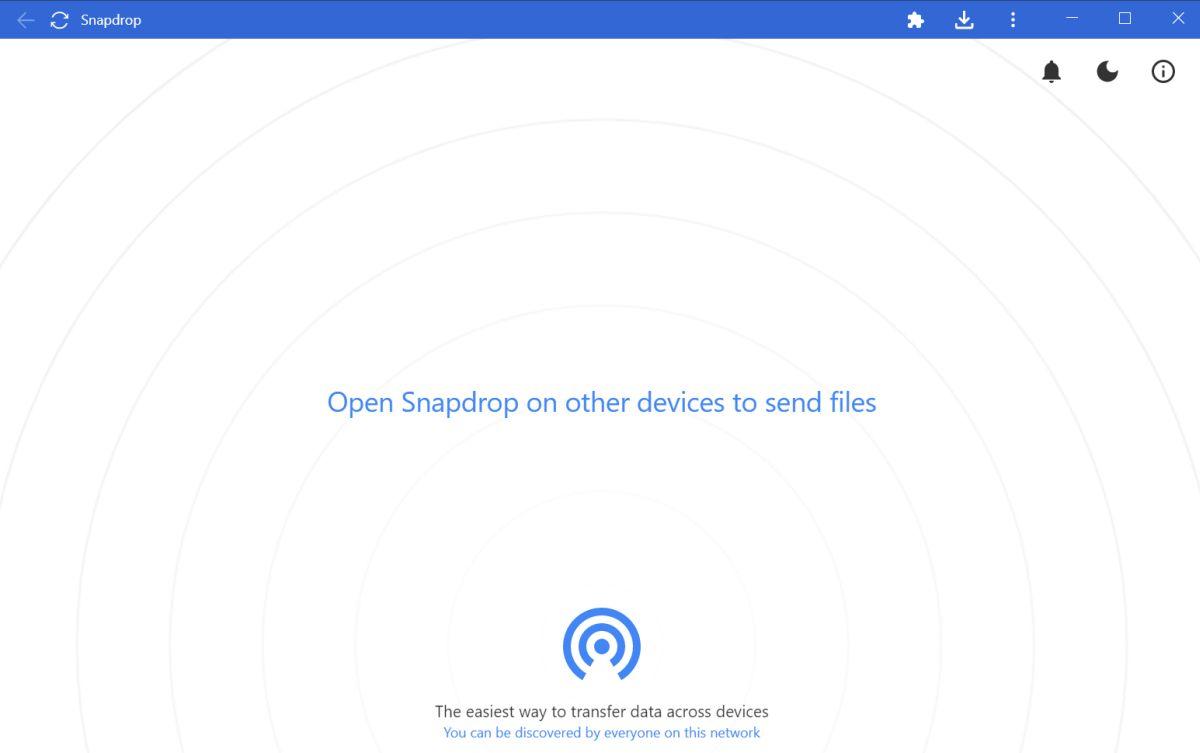
Si has intentado usar AirDrop en un PC con PC con Windows, te habrás topado con la cruda realidad: AirDrop es exclusivo del ecosistema Apple. Aun así, eso no significa que estés condenado a cables caprichosos o a transferencias eternas; hoy en día hay múltiples opciones, tanto por cable como inalámbricas, para mover fotos, vídeos, documentos y más entre iPhone y Windows con buena velocidad y sin pérdida de calidad.
En esta guía reunimos todas las alternativas fiables y populares para sustituir AirDrop en Windows, con pros, contras, pasos básicos y consejos prácticos. Verás opciones oficiales como iTunes, soluciones de terceros como AirDroid o MobileTrans, herramientas gratuitas tipo Snapdrop o LocalSend, así como funciones de Microsoft (Phone Link y el Drop de Edge) y servicios en la nube como iCloud, Google Drive o Dropbox.
¿Se puede usar AirDrop con Windows?
La respuesta corta es no, AirDrop no funciona en Windows. Apple restringe esta función a sus dispositivos (iPhone, iPad, Mac, etc.), aprovechando Bluetooth y Wi‑Fi para establecer un enlace directo, rápido y seguro. AirDrop ofrece ventajas como altas velocidades y sin límite de tamaño práctico en el envío, pero su gran limitación es la compatibilidad: sólo entre dispositivos Apple.
Por tanto, no es posible “AirDropear” de iPhone a Windows con el método nativo. La buena noticia es que existen alternativas muy solventes, algunas inalámbricas y otras por cable, que cubren distintos casos de uso: desde mover grandes vídeos sin pérdidas, hasta sincronizar carpetas o hacer una copia puntual de unas fotos.
Alternativas por cable: estabilidad y control (iTunes y suites de transferencia)
Cuando buscas fiabilidad máxima y cero cortes para transferir entre iPhone y Windows, un método por cable suele ser lo más estable. Apple ofrece iTunes Compartir Archivos, y además hay suites de terceros enfocadas a facilitar el proceso con interfaces más claras y funciones extra.
iTunes File Sharing (Compartir Archivos)
Veredicto: método oficial, adecuado para transferir vía cable entre iPhone y Windows, aunque con limitaciones de tipos de archivo y conexiones a veces caprichosas.
iTunes permite mover documentos compatibles con Compartir Archivos (Pages, Numbers, Keynote y otras apps que lo soporten), además de sincronizar contenidos y gestionar copias de seguridad. También puedes reproducir música del iPhone en el PC, restaurar el dispositivo o actualizar iOS.
- Instala la última versión de iTunes en Windows.
- Conecta el iPhone por USB y confía en el equipo si te lo pide.
- En iTunes, pulsa el botón del iPhone > Configuración > Compartir Archivos.
- Selecciona la app, elige los archivos y pulsa Guardar para exportarlos al PC.
Ten en cuenta que no todos los tipos de archivo están admitidos, y a veces iTunes puede fallar al reconocer el dispositivo o resultar lento con bibliotecas grandes.
Wondershare MobileTrans
Veredicto: alternativa muy completa para transferir entre iPhone y Windows en ambos sentidos, útil con archivos grandes y múltiples tipos de datos (fotos, vídeos, música, apps, información…).
MobileTrans destaca por su interfaz sencilla y enfoque seguro: tú controlas qué se mueve y cuándo, sin sobrescribir datos existentes. Es compatible con Windows 11 y versiones anteriores, y permite exportar del iPhone al PC o importar del PC al iPhone con pocos clics.
- Conecta el iPhone con su cable (mejor el original).
- Abre MobileTrans > Transferencia Telefónica > Exportar a computadora (o Importar al teléfono).
- Elige los tipos de datos (Fotos, Vídeos, Música, Aplicaciones, etc.).
- Inicia la transferencia y mantén el iPhone conectado hasta ver el aviso de éxito.
Para muchos usuarios, esta es una opción rápida para vídeos pesados que evita cuellos de botella del Wi‑Fi y los límites de las nubes gratuitas.
FoneTool
Veredicto: centrado en copias y traspasos rápidos de fotos, vídeos, mensajes y contactos, con extras útiles como conversor HEIC y borrado seguro.
FoneTool presume de enfoque en la seguridad de datos y soporte técnico continuado. Es una alternativa sencilla a iTunes para pasar contenidos de iPhone a Windows 10/11/8/7 por cable.
- Conecta el iPhone por USB, confía en el equipo y abre FoneTool.
- Transferir > Transferir a PC > Iniciar transferencia.
- Selecciona los ítems (por ejemplo, Fotos) y pulsa Aceptar.
- Elige la carpeta de destino y pulsa Iniciar transferencia.
Si sueles gestionar la fototeca en Windows, esta herramienta te da control granular y sin rodeos sobre qué entra y dónde se guarda.
Coolmuster iOS Assistant
Veredicto: orientado a la gestión integral entre iOS y PC, permite importar marcadores, calendarios y contactos al iPhone, y exportar desde iPhone a Windows.
Su interfaz es directa: explora el contenido por categorías, marca lo que necesitas y transfiere. Resulta útil para volcar contactos, fotos, mensajes y vídeos, o para añadir datos específicos desde el PC.
- Instala el programa y conecta el iPhone por USB.
- Confía en el equipo cuando iOS lo pida.
- Elige la categoría (p. ej., Marcadores) y pulsa Importar para llevarlos al iPhone.
- Para exportar, selecciona elementos del iPhone y guárdalos en el PC.
Si quieres algo más allá de copiar y pegar archivos, este enfoque de “asistente” de iOS puede cuadrarte.
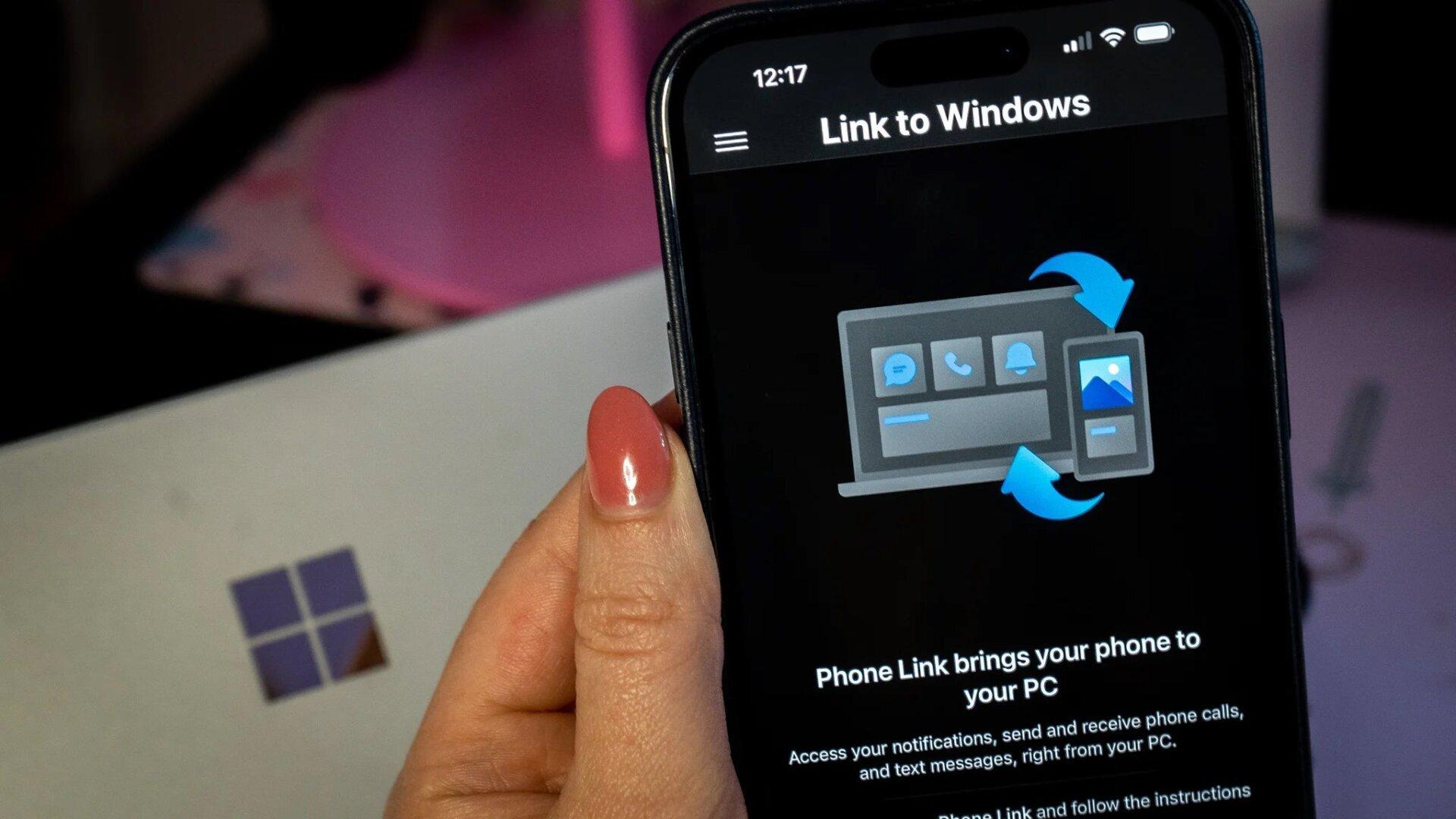
Alternativas inalámbricas tipo AirDrop: rápidas y sin cables
Si lo tuyo es la comodidad, hay servicios que replican la experiencia “enviar y listo” de AirDrop, con mayor o menor éxito según la app y tu red Wi‑Fi.
AirDroid Personal
Veredicto: de las opciones más completas para enviar sin cables entre iPhone y Windows, con alta compatibilidad y funciones avanzadas.
AirDroid conecta dispositivos de forma remota y permite transferir a varios equipos a la vez, soportando fotos, vídeos, documentos, apps y más. Presume de velocidades muy altas (hasta 200 MB/s bajo condiciones óptimas) y ofrece cliente web para Linux a través de su interfaz web. Además, puedes usar su cliente web para acceder a archivos desde el navegador de tu PC sin instalar nada pesado.
- Instala AirDroid en iPhone y Windows (o usa su cliente web en el PC).
- Inicia sesión, empareja y envía archivos con un toque desde el móvil.
- Los archivos llegan a la carpeta predeterminada de AirDroid en el PC.
Es una herramienta madura, con tutoriales incluso en vídeo, y suele ofrecer una experiencia estable y rápida en redes Wi‑Fi decentes.
Microsoft Phone Link (Enlace Móvil) para iPhone
Veredicto: integración nativa de Microsoft para enviar archivos del iPhone al PC de forma sencilla, aunque la función está en despliegue gradual y puede requerir Insiders.
Phone Link añade, junto a llamadas y mensajería, envío de archivos inalámbrico entre iPhone y Windows. Necesitas iOS 16+ y versiones concretas de la app: en iPhone 1.24112.73 o superior, en PC 1.24112.89.0 o superior, y formar parte del programa Windows Insider durante la fase de pruebas.
- En iPhone, en el menú Compartir, toca ‘Link to Windows’ y elige tu PC.
- En Windows, clic derecho > Compartir > ‘Mi teléfono’ para el sentido inverso.
Cuando esté estable para todos, promete ser lo más parecido a un AirDrop nativo para usuarios de Windows.
Intel Unison
Veredicto: solución práctica para compartir fotos, vídeos, mensajes y más, pero con problemas de compatibilidad reportados por algunos usuarios.
Si tu PC y tu iPhone encajan con los requisitos, Unison ofrece una experiencia unificada de sincronización y transferencia. Si notas fallos, no te sorprendas: hay testimonios de inestabilidad en determinados equipos.
KDE Connect
Veredicto: app gratuita y multiplataforma con buenas ideas y una transferencia rápida, pero puede bloquearse al mandar muchos archivos a la vez.
Disponible para Windows, iOS, Mac y Android, KDE Connect apuesta por una interfaz sencilla y funcionalidades útiles (notificaciones sincronizadas, portapapeles, etc.). Si tu flujo son envíos ligeros y frecuentes, puede encajar; si sueles mandar lotes gigantes, vigila los posibles cuelgues.
SHAREit y Xender
Veredicto SHAREit: muy veloz y sin límite de tamaño, pero con muchos anuncios en la versión gratuita, cierta curva de aprendizaje y tipos de datos limitados en algunos casos.
Veredicto Xender: interfaz clara para transferir fotos, vídeos, música y apps sin límites de tamaño; funciona bien vía Wi‑Fi Direct y ofrece app web para escritorio con emparejamiento mediante código QR.
Ambas son opciones populares para mandar archivos grandes sin pasar por la nube. Si te molestan los anuncios, Xender suele ser menos intrusiva que SHAREit.
Snapdrop
Veredicto: alternativa web gratuita para enviar de un dispositivo a otro en la misma red, sin registro. Es cómoda, aunque puede ir lenta y mostrar anuncios según el entorno.
Snapdrop replica la filosofía de AirDrop: abres snapdrop.net en ambos dispositivos, seleccionas el receptor y adjuntas archivos. Perfecta para una transferencia puntual sin instalar nada.
LocalSend
Veredicto: proyecto de código abierto que facilita transferencias locales cifradas entre plataformas, recomendado por muchos usuarios como solución “sin pérdidas”.
Funciona en tu red local y no sube nada a Internet; ideal si buscas privacidad y velocidad dentro de tu Wi‑Fi. Requiere instalar la app en los dispositivos implicados.
Microsoft Edge: Drop
Veredicto: función integrada en Edge para enviarte mensajes y archivos entre tus dispositivos (iPhone, PC, etc.) con tu cuenta de Microsoft.
Para usar Drop, inicia sesión en Edge en ambos dispositivos. En iPhone, entra en Edge, toca el menú (tres líneas) y accede a Soltar (Drop); adjunta imágenes o usa la cámara, y los verás en el PC abriendo Edge y el panel de Drop. Va genial para pasarte notas y adjuntos sin complicarte.
Servicios en la nube y otros métodos
Las nubes siguen siendo un comodín para enviar y sincronizar sin cables, aunque dependen de tu conexión y de cuotas gratuitas.
iCloud Drive
Veredicto: opción natural si usas iPhone; sube al Drive de iCloud y descarga desde el PC, o viceversa. Es sencillo y está integrado en iOS.
- En iPhone, usa iCloud Drive desde Archivos o apps compatibles (Compartir > iCloud).
- En Windows, entra en iCloud.com con tu Apple ID y descarga los archivos.
Es seguro y práctico, pero tu límite gratuito puede quedarse corto según el volumen.
Google Drive
Veredicto: 15 GB gratis para subir desde iPhone y bajar en Windows, o al revés. Buena alternativa si ya usas servicios de Google.
- En iPhone, abre Google Drive > Añadir (+) > Cargar y selecciona archivos.
- En Windows, abre Drive, clic derecho > Descargar para guardarlos.
Ideal para compartir carpetas enteras y trabajar colaborativamente, aunque las subidas grandes dependen de tu ancho de banda.
Dropbox
Veredicto: veterano y muy compatible, excelente para sincronizar entre iPhone y PC con clientes nativos y web.
Crea una carpeta, súbelo desde el móvil y lo verás en el PC al instante. Requiere cuenta y, como siempre, la cuota gratuita es limitada si manejas muchos vídeos.
Correo electrónico
Veredicto: funciona para archivos pequeños y pocos adjuntos, pero no escala: los límites típicos rondan los 25–30 MB por envío.
Úsalo para documentos o fotos sueltas; para álbumes o vídeos largos, mejor una de las otras alternativas.
Bluetooth
Veredicto: viable para intercambios muy pequeños y casos puntuales, siempre que los dispositivos se emparejen y el sistema lo soporte.
En Windows, ve a Transferencia de archivos por Bluetooth, elige Enviar archivos, selecciona el PC, busca el archivo y envíalo. En iOS, el soporte de envío directo por Bluetooth a Windows es muy limitado, así que no siempre funcionará como esperas.
SMB (Server Message Block)
Veredicto: método más técnico que permite conectar el iPhone a un recurso compartido de Windows desde la app Archivos y mover ficheros por la red local.
- Requiere nombre de servidor, usuario y contraseña del recurso SMB.
- La velocidad puede ser menor que otras opciones, pero es muy versátil para integrarlo en flujos de trabajo.
AirDrop entre iPhone y Mac: cómo se hace (y por qué va tan bien)
Aunque no es Windows, conviene recordar el proceso porque explica por qué AirDrop es tan ágil en el ecosistema Apple.
- Activa Bluetooth y Wi‑Fi en ambos y desactiva el Punto de acceso.
- En iPhone y Mac, abre AirDrop y pon la recepción en Todos o Sólo contactos.
- Desde iPhone, comparte el archivo > AirDrop > elige tu Mac y acepta la notificación.
AirDrop aprovecha un enlace directo y cifrado entre dispositivos Apple, de ahí su rapidez y fiabilidad, y también explica cómo pasar fotos de iPhone a Mac sin iTunes.
Consejos y buenas prácticas para elegir método
Si buscas cero pérdida de calidad en fotos y vídeos, evita apps que comprimen por defecto o mensajerías que reducen resolución. AirDroid, LocalSend, SMB, las suites por cable (MobileTrans, FoneTool, Coolmuster) y las nubes usadas como archivo (Drive, iCloud, Dropbox) pueden mantener el original, según ajustes.
Para grandes volúmenes sin cortes, el cable sigue siendo rey (MobileTrans, FoneTool, iTunes). Si prefieres comodidad, AirDroid, Phone Link (cuando esté estable), Xender o Snapdrop resuelven el día a día. LocalSend es una joya si priorizas privacidad en red local.
Si vas justo de tiempo, usa el cliente web de AirDroid o el Drop de Edge: abres navegador y listo. Y si te mueves con datos móviles limitados, opta por métodos que no suben a la nube (LocalSend, SMB, por cable, o Wi‑Fi Direct de Xender/SHAREit).
En cuanto a compatibilidad, recuerda: Intel Unison y KDE Connect pueden fallar en entornos concretos; SHAREit muestra muchos anuncios; Snapdrop puede ir lento; Phone Link de iPhone está en despliegue por fases (requiere versiones mínimas y, de momento, Insiders).
Para cerrar el círculo, ten a mano una solución de respaldo (por ejemplo, Drive o iCloud) por si tu app favorita falla justo cuando más la necesitas.
Guías rápidas: pasos esenciales de las opciones clave
AirDroid Personal: instala en iPhone y Windows, inicia sesión en ambos, empareja y comparte desde el móvil; recibe en la carpeta predeterminada del PC. Puedes usar su cliente web desde cualquier navegador de escritorio.
Microsoft Phone Link (iOS 16+, versiones 1.24112.73 móvil y 1.24112.89.0 PC durante el despliegue): en iPhone, Compartir > ‘Link to Windows’; en PC, clic derecho > Compartir > ‘Mi teléfono’. Funcionalidad en despliegue gradual.
LocalSend: instala en ambos dispositivos, conéctalos a la misma red, busca el receptor y envía los archivos cifrados sin pasar por Internet.
Snapdrop: abre snapdrop.net en iPhone y PC, toca el dispositivo que aparece y adjunta el archivo. Práctico para una transferencia puntual sin instalar apps.
MobileTrans/FoneTool/Coolmuster (por cable): conecta el iPhone, selecciona qué exportar o importar, y deja que el software haga de puente entre ambos mundos con perfiles de datos claros.
iCloud/Google Drive/Dropbox: sube desde el iPhone y descarga en Windows (o al revés). Requieren cuenta y buen ancho de banda.
Edge Drop: inicia sesión en Edge en ambos, usa ‘Soltar’ para mandarte archivos y notas entre dispositivos.
Con todas estas opciones sobre la mesa, ya no hace falta pelearse con cables que no montan a la primera ni depender de que un servicio funcione “a medias” esa vez. Con un par de herramientas bien elegidas, puedes cubrir desde envíos rápidos del día a día hasta traslados masivos sin pérdida de calidad.

